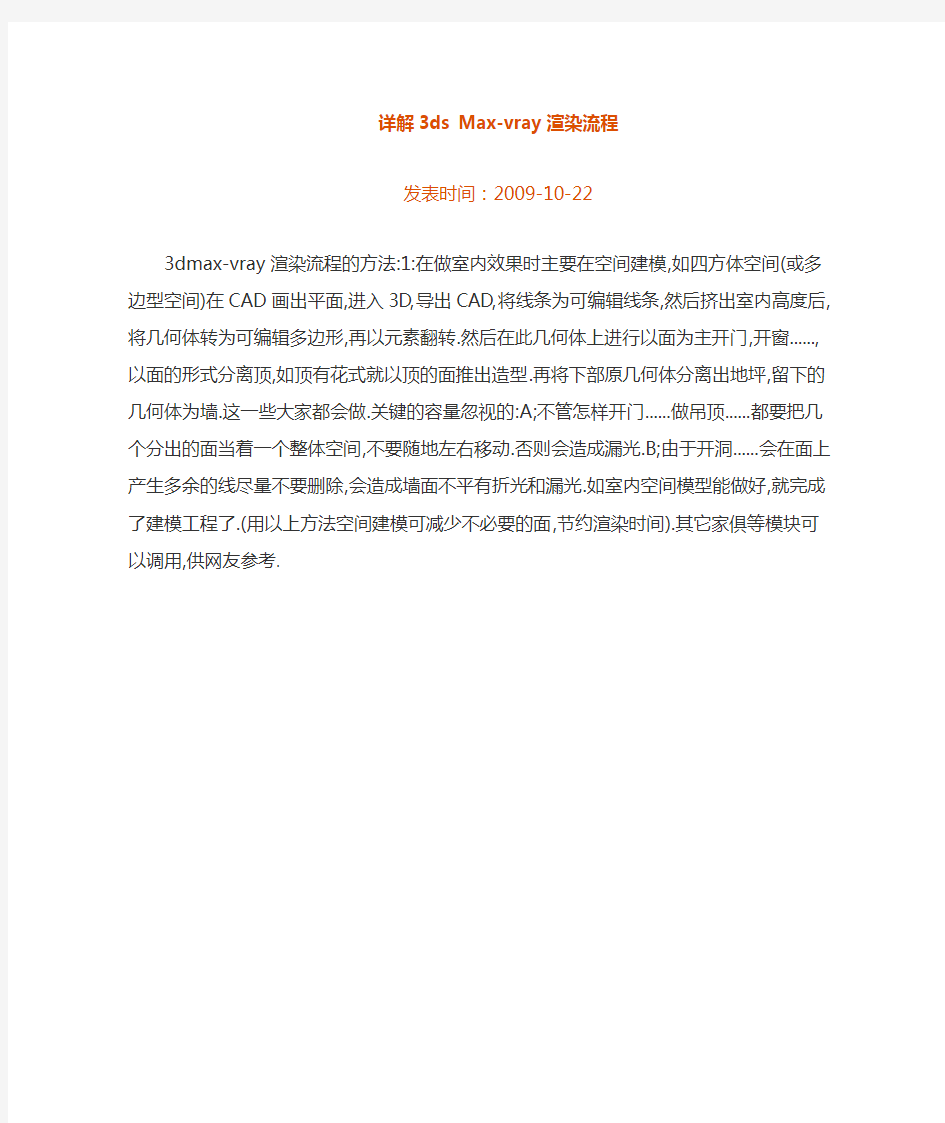
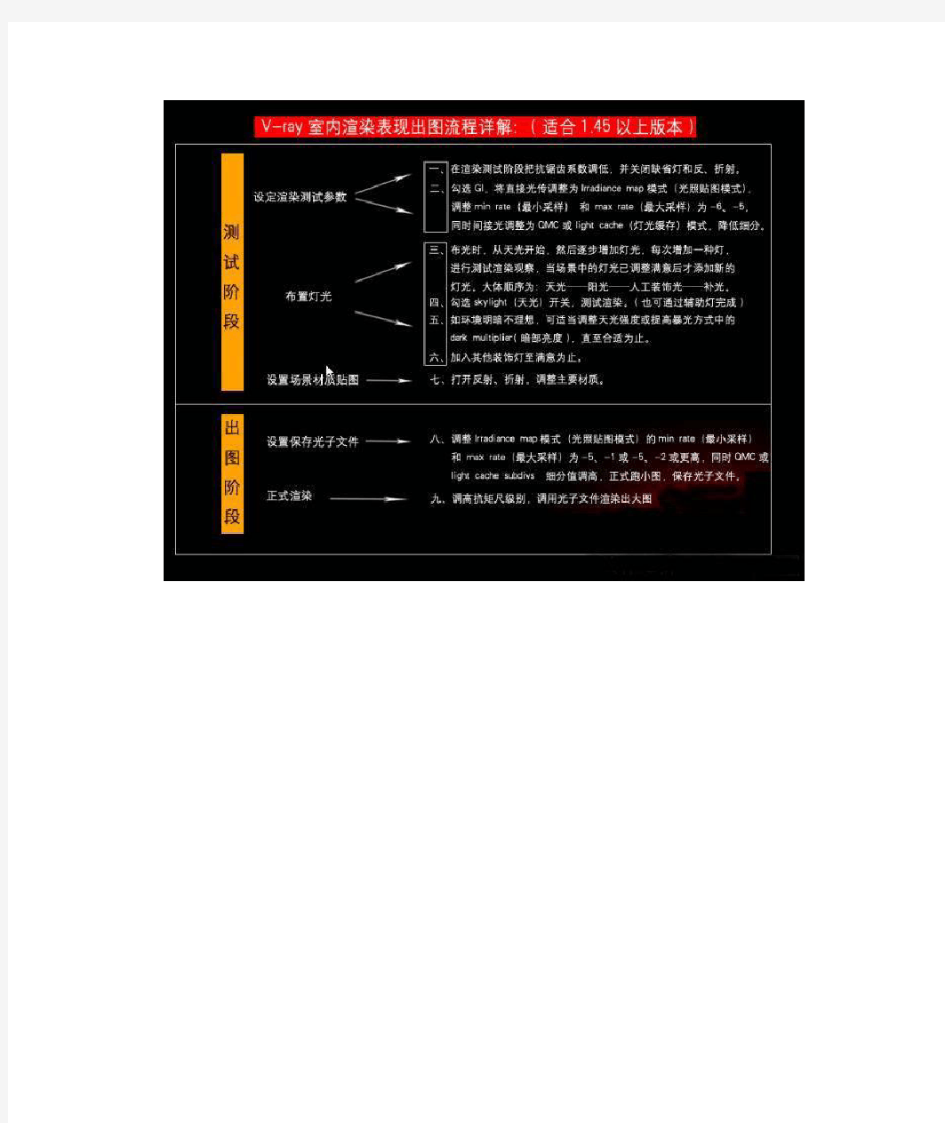
详解3ds Max-vray渲染流程
发表时间:2009-10-22
3dmax-vray渲染流程的方法:1:在做室内效果时主要在空间建模,如四方体空间(或多边型空间)在CAD画出平面,进入3D,导出CAD,将线条为可编辑线条,然后挤出室内高度后,将几何体转为可编辑多边形,再以元素翻转.然后在此几何体上进行以面为主开门,开窗......,以面的形式分离顶,如顶有花式就以顶的面推出造型.再将下部原几何体分离出地坪,留下的几何体为墙.这一些大家都会做.关键的容量忽视的:A;不管怎样开门......做吊顶......都要把几个分出的面当着一个整体空间,不要随地左右移动.否则会造成漏光.B;由于开洞......会在面上产生多余的线尽量不要删除,会造成墙面不平有折光和漏光.如室内空间模型能做好,就完成了建模工程了.(用以上方法空间建模可减少不必要的面,节约渲染时间).其它家俱等模块可以调用,供网友参考.
3DMAX建模渲染流程 一、概述 CAD图纸阶段 3DMAX建模阶段 v-Ray摄像机布置阶段 v-Ray材质参数调制阶段 v-Ray灯光环境布置阶段 渲染阶段 二、操作细则 1、CAD图纸阶段: a:将CAD平面布置图内的不必要家具清理掉,尽量只保留墙体结构。 b:导出图纸,另存为3DMAX建模用dwg文件。 c:找到目标房间,并记下窗高、台高、门高、房高等数据。 2、3DMAX建模阶段: 1:设置3DMAX的系统单位为毫米。 2:导入事前制作好的CAD图纸。全部选择—结组—使用移动命令设置模型的X Y Z 轴为0 -冻结。
3:右键单击捕捉命令,进行捕捉设置,选择顶点捕捉。 4:使用“线”命令,沿着目标房间内轮廓描边,在门口和窗口位置加点。 5:使用挤出命令挤出房高。并转化为可编辑多边形。 6:选择线层级—选择门口的两条线—右击—连接1条线。单击此线设置Z轴的数值为CAD 中门高值。窗口同理。设置好台高和窗高。 7:选择面层级—选择窗口所在的面,使用挤出命令挤出厚度。 8:选择元素层级—选择整个模型—右键—反转法线—再右击—选择对象属性。再窗口中找到“背面消隐”选项,并在前面打勾。 9:F3—S(打开捕捉)—L(左视图)—按住Ctrl+右键选择线—勾出门的轮廓—使用挤出命令制作门口的包边。 10:勾出窗口的轮廓—转换为可编辑多边形—线层级—“连接”上下两条边制作窗的轮廓—边界层级—使用“插入”命令做出窗框的宽度—面层级—“挤出”窗框的厚度。 11:勾出地面轮廓,使用倒角剖面命令拾取踢脚线剖面。如果方向不对在修改器中选择剖面层级,使用旋转命令旋转到合适位置。同样的方法制作吊顶。 12:选择面层级,分别选择地面,顶面。使用分离命令,并赋予材质,方便后期渲染。 13:在网络中找到需要的模型并下载,使用导入—合并,导入下载好的模型到自己的模型中,并放到合适位置。 14:用SKETCHUP做出造型简单的模型,导出为3DS文件,并导入到3DMAX中。放到合适位置。
分层渲染中的重要概念:LayerOverride层覆写 在前面的RenderLayer分层渲染教程中,已经提到了LayerOverride层覆写的作用:将渲染层中的物体材质属性进行孤立。除了一些特殊的设置,物体属性编辑器中的RenderStats 区块下的渲染属性都有AutoOverride自动覆写的功能――当关闭或开启某些渲染属性后该栏自动变橙色。 有时候,我们需要手动创建层覆写,尤其是渲染的输出设置。在多数参数栏上右键,可弹出含有“CreatLayerOverride”的菜单,选择该命令后参数栏将以橙色显示。此时该参数被孤立,修改参数值不会影响其他渲染层的相同设置。 要注意的是,只有在选择新建渲染层的情况下才能对物体进行“CreatLayerOverride”,不选择渲染层或选择主渲染层MasterLayer是不会出现覆写功能的。 层覆写常用于对物体渲染属性进行孤立,同时还可以完成操作信息的孤立。以下就以一些小例子来说明LayerOverride的特殊作用。 【基本图形的参数覆写】 1.在Maya场景中建立一个球体,添加到新建的渲染层中,并将此层复制(不能删除历史记录)。
2.选择Layer1渲染层,Ctrl+a打开物体的属性编辑面板,在polySphere节点下的SubdivisionsHeight输入框上右键,选择CreateLayerOverride创建渲染层覆写。 3.修改SubdivisionsHeight输入框中的数值为3,使模型发生形变。
4.对比同一个模型在Layer1和Layer2渲染层中的形态,它们是完全独立开来的可渲形态。
maya教程:2008分层渲染 日期 2011年10月24日星期一发布人爱和承诺来源朱峰社区maya 2008的render layer功能已经有显著改进,在这里,我加上maya内置的mental ray来示范一下它的新功能。 rendering in layers、passes这些方法在cg电影、电影制作上是很普遍的。当然也有很多好处,例如一个复杂的场景,可以分开成不同的layers来渲染,也可以省下一些memory(记忆体);在后期里可以更容易控制不同的layers & passes,而不需要再回3d 渲染,也可以个别调教偏色、模化等等。 很多书籍都会提及rendering in layers、rendering in passes两种功能,但我曾看过有些书籍或教程把这两种不同的功能混为一谈,再加上名字差不多的maya render layer,以致不少人会把这些意思搞乱了。 render layer:
maya控制渲染输出功能的名称。以前我们分拆layers是需要另存档案的。一个场景到了渲染时,便会像癌细胞扩散一样,一个变5至6个。如果之后要改镜头或动作,我们便要把原文件交给同事修改,然后再重新分拆layers,当年这种情况的确是我们灯光师的噩梦。现在的maya则可以在同一场景中,做到以前的分开储存档案的效果,而且一般来说也蛮稳定的。 rendering in layers: 是把同一个场景中不同的物件分拆出来render(渲染)。就拿这个教程作举例,椅子、地板和背景便是分开渲染。它们的质感及深度不同,在后期中我可以很方便地个别做出调教。在电影制作中,我们也会把前后景及人物分开渲染。 rendering in passes: 在同一场景、物件当中,把不同的attribute(属性)分拆出来渲染,以下是一些例子。 pass types: color pass —又称为beauty pass。这是一个最基本及主要的pass,包含了物件的颜色、颜色贴图和扩散光照,至于高光及反射则要看需要剔除与否。 注:有时候漫反射也会拆出来,所以diffuse pass可以独立为一个pass。 highlight pass —又称为specular pass。highlight只渲染物件的高光。 注:本人喜欢用反射来模仿高光的,因为这样较接近真实环境及物理学上的现象。 reflection pass —把附近的物件及环境透过反射渲染出来,需要raytracing计算。 occlusion pass —特殊的pass,以物件之间的距离计算,视觉上来看就像越近就会越黑,用以模拟真实环境物件之间的光子衰减。 mask pass —应物件本身的不同材质需求,渲染mask(遮罩)以方便在合成中作出更多调教。 shadow pass —通常是把物件落在地上或背景的阴影独立渲染。
第1章渲染概述 渲染是动画制作的最后一道工序,可以将三维场景中的场景模型、角色模型和光影效果等转化输出成最终的图片或者视频。 本章主要内容: ●渲染概述 ●Maya图层及分层渲染设置 ●了解渲染的概念 ●掌握Maya渲染设置 ●掌握Maya分层渲染流程和技巧 1.1.渲染简介 随着计算机硬件配置迅速地发展,CPU、显卡、内存等不断升级,场景中的效果实时显示已经成为可能,但显示效果仍旧有很大缺陷,这种显示仅是通过硬件着色(Shade)使物体有了基本的属性及纹理,而渲染(Render)表现了更丰富细腻的效果。图1-1便是实时显示与渲染效果的对比。 a)渲染前的场景b)渲染后的图片 图1-1渲染前后效果对比
从图中可以看出,未经渲染的场景显然不能与渲染后的效果相比。Shade和Render在三维软件中是两个完全不同的概念。Shade仅是一种显示方案,只是简单地将指定好纹理贴图的模型和灯光效果实时地显示出来。在Maya中,还可以用Shade表现出简单的灯光、阴影和表面纹理效果,这对硬件的性能也绝对是一种考验,但硬件设备无论如何强悍,都无法将显示出来的三维图形变成高质量的图像,这是因为Shade采用的是一种实时显示技术,硬件的速度条件限制它无法实时地反馈出场景中的反射或折射等光线追踪效果,以及光能的传递和透明物体的透光效果。而现实工作中我们往往要把模型或者场景输出成图像文件、视频信号或者电影胶片,这就必须经过Render渲染器。 几乎所有的三维软件都有内置渲染器,也有很多专门作为渲染器单独发行的独立软件,大都为大型三维软件提供接口,这些插件有的可以独立使用,也有的可以加载到三维软件内部以内置插件的形式使用。 不管是内置渲染器还是独立渲染器,归纳起来大概有以下几种计算方法: ●行扫描 ●光线跟踪 ●光能传递 1.1.1.渲染程序介绍 现在三维渲染的相关程序也呈现出百花齐放的状态,出现很多种类,例如:Maya Software、Maya Hardware、Maya Vector、Mental Ray、RenderMan、Illuminate Labs Turtle 和V-Ray等等。各个程序的计算方式不同,所以各具优势,实现效果方面也各有见长。 1.Maya Software和Maya Hardware Maya Software和Maya Hardware属Maya自带的渲染器,分别指Maya软件渲染和硬件渲染,二者的区别在于Software渲染器可以进行精确的光线追踪(Raytrace)计算,可以计算出光滑表面的反射、折射和透明效果,而Hardware渲染器就没有这方面的计算功能。相对来说Hardware要比Software计算速度快很多,但质量却与Software相差很大,当然可以根据制作的不同需求选择使用。图1-2为Software与Hardware渲染器的对比。
在这里我直接简洁明了地列出正确的渲染流水线: 第一大类:仅仅是摄像机运动的静态场景动画的渲染 type one: IRmap+BruteForce(QMC) 的组合: 第一步(单帧调试阶段): 调试好DMC sampler核心管理器的参数在单帧下已获得良好的质量 第二步(动画前数据计算阶段,俗称跑光): 1.保持次级引擎BruteForce(QMC)开启,勾选全局设置的Don't Render Image以跳过不必要的渲染计算过程 2.根据摄像机运动情况预估隔帧数量,使用MultiFrame increamental模式,计算完全部动画的IRmap 3.打开IRmapViewer观察计算完成的IRmap采样点分布情况,将采样点不足的部分,缺失采样点的部分,通过手动补光方式叠加并补全,得到最终准备动画渲染的IRmap文件(这一环节非常重要) 第三步(渲染动画阶段) 1.IRmap模式改为from file并读入之前准备好的最终IRmap文件 2.将次级引擎关闭,即设置为none(因为所有计算结果已经存入在了IRmap的每个采样点中) 3.将IRmap设置中的interplation sample设置为10-15 (最终渲染时插值采样不能过大,否则将导致闪烁) 4.渲染! type two: IRmap+LightCache 第一步(单帧调试阶段): 调试好DMC sampler核心管理器的参数在单帧下已获得良好的质量 第二步(动画前数据计算阶段,俗称跑光): 1.保持次级引擎LightCache开启,勾选全局设置的Don't Render Image以跳过不必要的渲染计算过程 2.设置LightCache模式为SingleFrame方式,并在选项中去除勾选"Store direct light"这个选项(这点非常重要,去除这个选项将极大地避免Lightcache产生的GI闪烁) 3.根据摄像机运动情况预估隔帧数量,使用MultiFrame increamental模式,计算完全部动画
渲染分层根据项目要求基本分为两种。一种是根据物体的类别进行粗略分层,比如根据镜头内容分为角色层、道具层、背景层等,或者根据景别分为前景层、中景层、背景层。这种分类方式主要用于长篇剧集,由于整体工作量大,不需要调整细节,但要掌控整体效果,而采用这种分层方式便于后期制作人员整体控制。 另一种分层方式是按物体的视觉属性精细分层,比如分为颜色层、高光层、阴影层、反射层、折射层、发光层等等。当把一个物体视觉属性分为如此多的层次后,后期控制的可能性大大增强,可以调节出非常丰富的效果。这种分层方法适用于比较精细的制作,比如广告、电影或动画长片。 在CG生产中,最终渲染输出的时候几乎都要用到分层渲染。合理的分层渲染不仅能提高速度,而且可以方便地在后期软件中调节出各种效果,因此分层渲染是生产流程中必不可少的一步。各大主流三维软件都针对分层渲染提供了优秀的解决方案,Maya也不例外,自7.0版之后,Maya引入了全新的分层渲染概念,功能变得更加强大和易用。本文我们将结合具体实例讲解在Maya中分层渲染的方法。 表示动画公司干了一年,常年使用color,aocc,shadow,z,有时候只用color,aocc,z很多时候shadow会和color一起渲,某些比较短的小场景直接所有层一起渲,景深都不需要,一般分层是为了后期改修方便,通常人物会和场景分开,cam不动场景只要一帧,这样有改修很方便,如果一起那就悲剧,整个渲染 一个颜色层,一个Occ,一个景深就好了 分层渲染 分层渲染根据项目要求基本分为两种。一种是根据物体的类别进行粗略分层,比如根据镜头内容分为角色层、道具层、背景层等,或者根据景别分为前景层、中景层、背景层。这种分类方式主要用于长篇剧集,由于整体工作量大,不需要调整细节,但要掌控整体效果,而采用这种分层方式便于后期制作人员整体控制。另一种分层方式是按物体的视觉属性精细分层,比如分为颜色层、高光层、阴影层、反射层、折射层、发光层等等。当把一个物体视觉属性分为如此多的层次后,后期控制的可能性大大增强,可以调节出非常丰富的效果。这种分层方法用于比较精细的制作,比如广告、电影或动画长片。
新手必看:Maya模型线框的常用渲染方法 当我们完成3D场景的作品后,由于一些特殊需要,如展示模型布线、模拟网格空间效果、卡通线框等,需要在渲染时让模型包含线框或者单纯显示线框。 Maya至2009版本,一直没有类似3dsMax那样的材质线框渲染设定;而包含于Maya 内置渲染器的模型线框渲染功能,通常也无预设。因此Maya线框渲染的方法是值得探究学习的。以下就讲解下常用的操作步骤。 MayaHardware硬件渲染器 用硬件渲染绝对是效率最高的渲染方式。不过提到使用硬件渲染器渲染线框,很多人都会误以为是批渲染设置面板下RenderUsing的MayaHardware渲染选项。其实应该是使用Window->RenderingEditors->HardwareRenderBuffer(硬件渲染缓冲)来完成。
1. 开启HardwareRenderBuffer窗口,进入Render菜单下的Attributes窗口。
2. 设置如下: 3. DisplayOptions区块下可设置Maya场景中的特殊物体是否可渲染,如参考网格Grid,摄像机图标CameraIcons,灯光图标LightIcons等
4. 线框的颜色以图层的显示为参考,因此我们可以选择模型,加入到新建的显示层中;双击显示层右边的斜线方框,在弹出的面板中选择颜色。你可以对每个物体使用不同的线条颜色。 5. 执行Render->RenderSequence,生成的图片序列将保存到渲染设置面板的保存路径中。
6. 如果你需要隐藏背面混乱的线条,只显示模型前面部分,可以在模型的属性面板中设置如下: 如果模型较多,可直接到Disply->Polygons->CustomPolygonDisplay窗口下开启BackfaceCulling为On。
VRay渲染设置面板详解 第一课:安装和操作流程 Vray的安装 Vray的简介: VRay是由著名的3DS max的插件提供商Chaos group推出的一款较小,但功能却十分强大的渲染器插件。VRay是目前最优秀的渲染插件之一,尤其在室内外效果图制作中,vray几乎可以称得上是速度最快、渲染效果极好的渲染软件精品。随着vray的不断升级和完善,在越来越多的效果图实例中向人们证实了自己强大的功能。 VRay主要用于渲染一些特殊的效果,如次表面散射、光迹追踪、焦散、全局照明等。可用于建筑设计、灯光设计、展示设计、动画渲染等多个领域VRay渲染器有Basic Package 和Advanced Package两种包装形式。Basic Package具有适当的功能和较低的价格,适合学生和业余艺术家使用。Advanced Package 包含有几种特殊功能,适用于专业人员使用。 Vray的工作流程 1创建或者打开一个场景 2指定VRay渲染器 3设置材质 4把渲染器选项卡设置成测试阶段的参数: ①把图像采样器改为“固定模式“,把抗锯齿系数调低,并关闭材质反射、折射和默认灯。 ②勾选GI,将“首次反射”调整为Irradiance map模式(发光贴图模式) 调整min rate(最小采样)和max rate(最大采样)为-6,-5, 同时“二次反射”调整为QMC[准蒙特卡洛算法]或light cache[灯光缓冲模式],降低细分。 5根据场景布置相应的灯光。 ①开始布光时,从天光开始,然后逐步增加灯光,大体顺序为:天光----阳光----人工装饰光----补光。 ②如环境明暗灯光不理想,可适当调整天光强度或提高暴光方式中的dark multiplier (变暗倍增值),至直合适为止。
天光加FG渲染分层流程 1.理顺后期合成要求来分层,尽量精简渲染层的数量。 2.能不用BLACKHOLE的就不用,因为用BLACKHOLE 容易造成渲染层出错,材质丢失等严重问题。 3.如果角色的diffuse或color已经单独进行了分层,那建议把这个角色的 OCC、反射、动态模糊和阴影也进行单独分层 4.动态模糊层建议使用MR的lm2DMV shader来制作,lm2DMV shader是一个外挂shader 复制.MI文件到maya/mentalray/include文件夹下 复制.dll文件到maya/mentalray/lib文件夹下 在我的文档相对应maya的Maya.env文件中加入: PATH = $MAYA_LOCATION/mentalray/lib;$PATH Maya 2008 隐藏文件设置 将\\192.168.1.103\Hurrican_sever\Software\【3D Software】\+Maya+\mental ray_shader\Maya 2008 隐藏文件的mentalrayCustomNodeClass.mel复制到C:\Program Files\Autodesk\Maya2008\scripts\others目录下覆盖原文件,将 \\192.168.1.103\Hurrican_sever\Software\【3D Software】\+Maya+\mental ray_shader\Maya 2008 隐藏文件\xpm目录下的所有文件复制到C:\Program Files\Autodesk\Maya2008\icons下,重启maya 角色分层: (1)只打开那些给角色打光的灯的visibility属性(或删除不必要的灯),把角色和场景灯光加入渲染层内. (2)隐藏(或者删除)其他所有的无关的物件。选择所用的场景物体将Primary Visibility 设置为0 (3)如果有前景的物件挡住了角色,可以把前景物件的材质球属性给Black Hole
MayaSoftware软件渲染器 这是Maya最常用的,也是兼容Maya所有内置特效(MentalRay材质除外)的稳定渲染器。但一直以来MayaSoftware渲染器没有实质性的功能改进,这点让人觉得遗憾。MayaSoftware渲染物体轮廓线有两种方法:通过SamplerInfo此类节点计算的材质轮廓线厚度;使用笔刷特效的pfxToon卡通线条绘制物体轮廓线。 PfxToon卡通线条具有很多灵活的参数调节,可实现各类有趣的卡通线条效果。PfxToon线条可直接在场景中看到效果,其渲染速度也很快,不过MayaHardware和MentalRay不直接支持pfxToon线条的渲染,需要先将pfxToon转为多边形。
选择场景中的物体,点击Toon工具架上的“+”按钮(或者进入Render模块下的 Toon->AssignOutline->AddNewToonOutline)即可对模型添加卡通线条。隐藏物体时pfxToon仍然会存在,因此在对使用pfxToon卡通线条的场景进行分层渲染时,需要注意这一点。
pfx线条是实体的存在,因此能完美的保证远近线条的粗细变化效果-不过如果物体与镜头太近,线条的透视显示就有点夸张了……。以下就介绍下MayaSoftware的线框渲染步骤。 1.选择需要添加线框的模型,对其增加pfx线条。 2.选择pfx线条,ctrl+a进入属性编辑面板,将DisplayInViewport去掉勾选,隐藏线条显示,因为场景显示太多线条会增加机器负荷。
5.测试渲染,速度还挺快的。不过默认会在模型上进行线框显示,如果你就是需要这样的效果,那么到此就OK了。
3dmax-vray渲染流程的方法 一、建模方法与注意事项 1、四方体空间或多边型空间,先用CAD画出平面,吊顶图,立面图。 进入3D,导出CAD,将CAD图绝对坐标设为:0,0,0用直线绘制线条,然后挤出室内高度,将体转为可编辑多边形。然后在此几何体上进行以面为主开门,开窗等, 2、顶有花式就以顶的面推出造型,再将下部做出地坪, 3、关键的容量忽视的: A、不管怎样开门......做吊顶......都要把几个分出的面当着一个整体空间,不要随地左右移动.否则会造成漏光。 B、由于开洞......会在面上产生多余的线尽量不要删除,会造成墙面不平有折光和漏光.如室内空间模型能做好,就完成了建模工程了。 二、室内渲染表现与出图流程 1、测试阶段 2、出图阶段 三、Vray渲染器的设定与参数解释 1、打开渲染器F10或 2、调用方法。 3、公共参数设定 宽度、高度设定为1,不勾选渲染帧窗口。
4、帧绶冲区 勾选启用内置帧绶冲区,不勾选从MAX获分辨率。 5、全局开关(在设置时对场景中全部对像起作用) ①置换:指置换命令是否使用。 ②灯光:指是否使用场景是的灯光。 ③默认灯光:指场景中默认的两个灯光,使用时必须开闭。 ④隐藏灯光:场景中被隐藏的灯光是否使用。 ⑤阴影:指灯光是否产生的阴影。 ⑥全局光:一般使用。 ⑦不渲染最终的图像:指在渲染完成后是否显示最终的结果。 ⑧反射/折射:指场景的材质是否有反射/折射效果。 ⑨最大深度:指反射/折射的次数。 ⑩覆盖材质:用一种材质替换场景中所有材质。一般用于渲染灯光时使用。 ⑾光滑效果:材质显示的最好效果。 6、图像采样(控制渲染后图像的锯齿效果) ①类型: Ⅰ、固定:是一种最简单的采样器,对于每一个像素使用一个固定的样本。 Ⅱ、自适应准蒙特卡洛:根据每个像素和它相邻像素的亮度异产生不同数量的样本。对于有大量微小细节是首选。最小细分:定义每个像素使用的样本的最小数量,一般为1。最大细分:定义每个像素使用的样本的最大数量。 Ⅲ、自适细分:如果场景中细节比较少是最好的选择,细节多效果不好,渲染速度慢。 ②抗锯齿过滤器: Ⅰ、Area:Ⅱ、Catmull-Rom:Ⅲ、Mitchell-Netravali: 7、间接照明(灯光的间接光线的效果)
(转载)正确的Vray动画渲染流程(2010-06-23 00:07:16)转载▼ 标签:杂谈分类:CG教程 关于使用Vray来进行动画渲染的方法讨论在各大论坛中都多次被反复提及,但仍有很多误区,我不打算一一列举,在这里我直接简洁明了地列出正确的渲染流水线: 第一大类:仅仅是摄像机运动的静态场景动画的渲染 type one: IRmap+BruteForce(QMC) 的组合: 第一步(单帧调试阶段): 调试好DMC sampler核心管理器的参数在单帧下已获得良好的质量 第二步(动画前数据计算阶段,俗称跑光): 1.保持次级引擎BruteForce(QMC)开启,勾选全局设置的Don't Render Image以跳过不必要的渲染计算过程
2.根据摄像机运动情况预估隔帧数量,使用MultiFrame increamental模式,计算完全部动画的IRmap 3.打开IRmapViewer观察计算完成的IRmap 采样点分布情况,将采样点不足的部分,缺失采样点的部分,通过手动补光方式叠加并补全,得到最终准备动画渲染的IRmap文件(这一环节非常重要) 第三步(渲染动画阶段) 1.IRmap模式改为from file并读入之前准备好的最终IRmap文件 2.将次级引擎关闭,即设置为none(因为所有计算结果已经存入在了IRmap的每个采样点中) 3.将IRmap设置中的interplation sample设置为10-15 (最终渲染时插值采样不能过大,否则将导致闪烁)
4.渲染! type two: IRmap+LightCache 的组合: 第一步(单帧调试阶段): 调试好DMC sampler核心管理器的参数在单帧下已获得良好的质量 第二步(动画前数据计算阶段,俗称跑光): 1.保持次级引擎LightCache开启,勾选全局设置的Don't Render Image以跳过不必要的渲染计算过程 2.设置LightCache模式为SingleFrame方式,并在选项中去除勾选"Store direct light"这个选项(这点非常重要,去除这个选项将极大地避免Lightcache产生的GI闪烁) 3.根据摄像机运动情况预估隔帧数量,使用MultiFrame increamental模式,计算完全部动画的
【Maya】分层渲染技术 【Maya】分层渲染技术(三),渲染通道RenderPass(上) 【RenderPassForMentalRay介绍】 Maya2009添加了三项新功能:nParticle内核粒子与AnimationLayer动画层和MentalRay渲染器的RenderPasses渲染通道。以下就介绍下RenderPasses的渲染技术。 场景中的物体,除了自身材质,它还会受到光源及环境的影响,其表现特征有:漫反射,镜面反射,高光,折射,自发光,透明度,半透明度,阴影等。就好比计算机颜色的四个通道:红绿蓝Alpha,这些表现特征可作为场景中物体的光学通道来定义。以此理解为基础,软件开发者引入了渲染通道的概念。RenderPass(渲染通道)在Maya2009之前是MayaSoftware和MentalRay共有的渲染方式,Maya2009特别为 MentalRay增加了新的RenderPass分层渲染功能。RenderPass(渲染通道)是在RenderLayer(渲染层)的基础上进行通道分离的:一个渲染层只能分离所包含物体的一个属性,而渲染通道则可将一个渲染层中的物体进行多个属性分离。简而言之,就是一个渲染层中可以建立无数个渲染通道,以简单的渲染设置完成大量图层的渲染。RenderPass(渲染通道)的创建并不复杂,其思路也容易理解,我们只要明白其参数原理即可进行。 RenderPass(渲染通道)包含一个重要功能,就是render pass contribution maps (渲染通道成分贴图),其作用就是将多个渲染通道赋予一类成分贴图,对渲染后的图片进行命名及保存,相当于渲染层下的子渲染层。当对复杂场景中的大量物体进行通道分离,可想而知,生成的渲染图片将会很丰富(或者说杂乱)。要合理的进行文件管理,我们需要制定规范的命名及保存路径。 multi-render
分层渲染基础 第一节分层渲染的概念 在MAYA里对一个场景进行渲染有很多方法,分层渲染就是其中的一种,尤其对于很复杂的场景,用分层渲染来进行渲染在经过后期软件的合成,所出来的效果要比单独在MAYA进行渲染的效果要好的多。 有很多对分层窜入有一点了解的人,可能会认为分层渲染就是为了减少渲染时所消耗的时间。这是不对的,就单一的来说分层渲染,其实它在MAYA所消耗的时间还要多一点。因为它是单一的对很多图层进行一一渲染,最后得出很多渲染图片,这样一下来要消耗的时间要比直接渲染多的多。所以说分层渲染不是为了节约时间,而是为了得到很好的画面质量。 当然就总体效果来说,分层渲染确实要比MAYA直接去渲染要节约时间,因为就统一效果画面,在MAYA直接渲染出来所画费得时间是很长的,而我们做了分层渲染以后可以直接导入其他后期软件来进序列图片效果的处理,得出的效果要好的多。像这样的后期软件有很多,若是你要做静帧可以用PS来处理,要是批量帧可以用AE来合成,这样做起来要方便简单的多。 第二节分层渲染的基本操作 A:打开MAYA,找到图层列表,也就是Display,如图 在这个上面有3个选项,分别是display.render.anim而且我们所要进行的分成渲染就是Render,选中Render会弹出所如图的窗口 这个窗口就是跟前面的diplay操作一样的,也是图层直接的操作。好了,我们来说具体的操作,当你选择一个图层时也就那个所选的图层变成蓝色(上图我选择的是masterlayer这一层),那么在渲染的时候就只会对当前所选中的图层进
行渲染,反之对你没有选中的图层(图层不为蓝色)则不会参与渲染。 注意:当你点开Render的时候系统会默认只一个图层就是masterlayer,这个图层是最基本的图层,也就母层一般是不会对它进行操作的。 B: 怎么样创建图层呢?如图第一个是创建一个空的图层,第二个是创 建一个所选物体的图层。这二个命令操作跟Dipaly的操作是一样的。 创建一个新图层,如果你是事先选中物体以后再创建的图层,就是执行第二个命令,那么你就可以直接对你所选的图层进行渲染了。如果你没有选中你要渲染的物体直接创建的空图层,那么一样的可以将你要渲染的物体加进此图层中,操 作如图。在网格内选择中你要渲染的物体,选中你要将物体所放置的图层,点击左键,会弹出一个操作窗口选中命令Add selected objects(将所选的物体添加到图层内),而后执行此命令,就可以将物体加入图层中。 而在此命令下面还有一命令Remove selectod objects则是将所选物体从图层里移除。当然你要是先选中物体在创建图层则无需此操作,要注意的是选中物体创建图层应是点击创建图层的第二个命令,而不是第一个。 注意:在创建好图层以后,最后对该图层进行命名,这样在后面有多图层以后便于管理。而图层的命名建议根据所在图层里的物体进行命令,如该图层时渲染的背景则命名为BG,要是物体则为WT,要是场景原有色则color,等等。 另外要是对此图层进行渲染的时候一定要保证是选中了该图层,而且在渲染窗 口也会有提示。如图我是选中的背景,则在渲染视窗里会有BG的提示。 C:图层界面的操作 如图在图层的左边有3个按钮命令, 第一个是一个圆和立方体的图标,点击此命令则是关闭此图层,这跟PS图层眼睛标志是一样的。 而第二个命令这是一个连接命令,当你对这个图层渲染过这个图标就会变成红色,此时你点击它,这个图标会由红色变为绿色则表示你已经激活了此命令,在
【Maya】分层渲染技术(一)-渲染层RenderLayer(中) 【Maya】模型线框的常用渲染方法 【Maya】分层渲染技术(一)-渲染层RenderLayer(下) 2009-07-05 09:30:55| 分类:三维动画| 标签:|字号大中小订阅 实例3-动画遮罩与光影分离(UseBackground材质应用) 【用于场景的材质(也称明暗器)选择】 打算使用一个光线较为柔和的室外场景。如下图,当我按以前的方法(“实例2-反射与折射场景”中第3步)将贴图赋予自发光通道,画面局部将会很耀眼;而使用Lambert这类材质又很难全局照亮。因此,我使用SurfaceShade材质进行场景贴图。因为SurfaceShader材质具有不受场景光照的特点,能保持贴图的原始明暗。 不过SurfaceShader材质不受光照影响的这个特点拒绝了我们获取阴影的要求,为了得到阴影,我们需要引入UseBackground材质――对渲染层赋予lambert材质后使用Shadow的通道过滤也可以得到整体的阴影,但使用UseBackground材质可获取特定区域的阴影和反射。 在进行操作之前,我们先要了解下UseBackground材质的特性和作用(以下简称UB材质)。
遮罩:将UseBackgroundAttributes栏下的所有参数设置为0(SpecularColor调为黑色),则该材质所赋予的物体将起到“黑洞”的作用-被“黑洞”物体所遮挡的场景将不会被渲染,且遮挡处为透明(需要支持透明通道的图片格式)。此时,MatteOpacity下有两个蒙板模式可选:SolidMatte(固体蒙板)模式时,MatteOpacity参数值表示被遮挡区域的Alpha通道灰度;OpacityGain(不透明增益)模式时,MatteOpacity参数值表示遮挡物体本身的透明度。OpacityGain为Maya默认的蒙板模式,其对物体为100%遮挡,MatteOpacity值影响的是物体获取反射和阴影的强弱。 下图为两种模式的区别:
第一课:VRay的安装和操作流程 一、V ray的工作流程 1创建或者打开一个场景 2指定VRay渲染器 3设置材质 4把渲染器选项卡设置成测试阶段的参数: ①把图像采样器改为“固定模式“,把抗锯齿系数调低,并关闭材质反射、折射和默认灯。 ②勾选GI,将“首次反射”调整为lrradiance map模式(发光贴图模式) 调整min rate(最小采样)和max rate(最大采样)为-6,-5, 同时“二次反射”调整为QMC[准蒙特卡洛算法]或light cache[灯光缓冲模式],降低细分。5根据场景布置相应的灯光。 ①开始布光时,从天光开始,然后逐步增加灯光,大体顺序为:天光----阳光----人工装饰光----补光。 ②如环境明暗灯光不理想,可适当调整天光强度或提高暴光方式中的dark multiplier (变暗倍增值),至直合适为止。 ③打开反射、折射调整主要材质 6根据实际的情况再次调整场景的灯光和材质 7渲染并保存光子文件 ①设置保存光子文件 ②调整lrradiance map(光贴图模式),min rate(最小采样)和max rate(最大采样)为-5,-1或-5,-2或更高,同时把[准蒙特卡洛算法] 或[灯光缓冲模式] 的细分值调高,正式跑小图,保存光子文件。 8 正式渲染 1)调高抗鉅尺级别, 2)设置出图的尺寸, 3)调用光子文件渲染出大图 第二课:VRay常用材质的调整 一、VRayMtl材质 VRayMtl(VRay材质)是VRay渲染系统的专用材质。使用这个材质能在场景中得到更好的和正确的照明(能量分布), 更快的渲染, 更方便控制的反射和折射参数。在VRayMtl里你能够应用不同的纹理贴图, 更好的控制反射和折射,添加bump (凹凸贴图)和displacement(位移贴图),促使直接GI(direct GI)计算, 对于材质的着色方式可以选择BRDF(毕奥定向反射分配函数)。详细参数如下:
Maya 分层渲染技术-渲染层RenderLayer 【Maya】分层渲染技术(一)-渲染层RenderLayer(上) 首先我们来了解分层渲染的意义。 分层渲染,就是将物体的光学属性分类,然后再执行渲染,得到一个场景画面中的多张属性贴图。分层的作用就是让我们在后期合成中更容易控制画面效果,如减弱阴影,物体遮挡,高光特效等。对于某些大场景,我们还能利用分层渲染加速动画的生成过程。如不受近景光线影响的远景,可作为一个独立的渲染层渲染为背景静帧,而近景则完成动画渲染,节省了软件对整个场景渲染所需的时间。 我们还可以通过分层渲染设置,使用不同的渲染器渲染同一个场景中的不同物体(或相同物体)。如使用MentalRay渲染人物3s材质特效的皮肤质感,而使用MayaSoftware渲染人物的头发光影。 我们甚至可以使用分层渲染设置对物体的操作历史进行“覆写”创建,使物体在不同的渲染层显示为不同的形态。 总的来说,分层渲染对于影片的后期合成是至关重要的,尤其是结合2D人物动画的3D场景动画。 相对Maya2008,Maya2009的分层渲染功能更为强大(仅对于MentalRay渲染)。多通道过滤的渲染方式的采用,很大程度的提高了渲染设置的效率。不过MentalRay分层渲染功能提高的同时,MayaSoftware的分层渲染却给弱化了:尽管功能并未削减,但是MayaSoftware 在Maya2008中的常用功能(如presets,物体光学属性的预置方案)却不在Maya2009渲染面板的第一选择菜单内。 考虑到Maya2008仍较为普及,因此先将以前整理的Maya2008渲染层资料进行说明。
Maya分渲染层插件Render Layers 这里我就以Maya2012 64bit 版本的安装为例: ①复制提供的插件包内的Maya2012文件夹内的所有内容到Maya2012软件安装路径的根目录下进行覆盖; ②复制RenderLayers_Bate_v1.mel 脚本到 "C:Users用户名Documentsmaya?2-x64scripts"路径下; ③在Maya中打开Script Editor 脚本编辑器,在编辑器中打开刚才复制的脚本并且运行; ④运行脚本后会弹出一个信息提示窗,提示是否在Maya的工具架上创建此插件的快捷使用图标;点击确定创建即可,下次再次使用此插件只需要点击工具架上创建好的图标即可。 Maya2011版本的安装同理。 功能介绍:该插件分为菜单栏、Maya基础灯光创建、分层渲染常用命令按钮、插件的主功能面板、分层渲染常用材质球、Texture Gamma Tool 六个部分。 —>>菜单栏: 菜单栏主要包括:Window、LighLinking、BatchRender、Help 四个部分。 【Window】菜单下包含了: ① "Attribute Spread Sheet" Maya自身的属性试算表; ② "File Texture Manager" 来源于互联网;作者:Crow Yeh (YE Feng) 编写的贴图文件管理器,这款插件相信大多数人都有使用过,由于不是本文的主要内容,这里我就不做介绍说明了; ③ "UV Transfer" 来源于互联网;作者:Suchan Raj Bajracharya 编写的批量物体UV传递工具。 【LighLinking】菜单下包含了:
第一课:VRay的安装和操作流程 一、Vray的安装 二、Vray的简介: VRay是由著名的3DS max的插件提供商Chaos group推出的一款较小,但功能却十分强大的渲染器插件。VRay是目前最优秀的渲染插件之一,尤其在室内外效果图制作中,vray几乎可以称得上是速度最快、渲染效果极好的渲染软件精品。随着vray的不断升级和完善,在越来越多的效果图实例中向人们证实了自己强大的功能。 VRay主要用于渲染一些特殊的效果,如次表面散射、光迹追踪、焦散、全局照明等。可用于建筑设计、灯光设计、展示设计、动画渲染等多个领域 VRay渲染器有Basic Package 和Advanced Package两种包装形式。Basic Package具有适当的功能和较低的价格,适合学生和业余艺术家使用。Advanced Package 包含有几种特殊功能,适用于专业人员使用。 以下是Vray的作品欣赏
三、Vray的工作流程 1创建或者打开一个场景 2指定VRay渲染器 3设置材质 4把渲染器选项卡设置成测试阶段的参数: ①把图像采样器改为“固定模式“,把抗锯齿系数调低,并关闭材质反射、折射和默认灯。 ②勾选GI,将“首次反射”调整为lrradiance map模式(发光贴图模式) 调整min rate(最小采样)和max rate(最大采样)为-6,-5, 同时“二次反射”调整为QMC[准蒙特卡洛算法]或light cache[灯光缓冲模式],降低细分。5根据场景布置相应的灯光。 ①开始布光时,从天光开始,然后逐步增加灯光,大体顺序为:天光----阳光----人工装饰光----补光。 ②如环境明暗灯光不理想,可适当调整天光强度或提高暴光方式中的dark multiplier (变暗倍
Maya分渲染层插件Render Layers Bate 1.0功能介绍 嗨!很高兴能在这里向大家分享这款小插件(注:此插件永久免费)。 《Render Layers Bate 1.0》这款插件主要用来简化动画制作流程中大量且重复而繁琐的Maya分渲染层的操作。 此插件目前支持的Maya版本为:2011&2012 ;支持的渲染器:Software & mental ray(所有渲染层的渲染预设都是基于这2个渲染器的,以及使用到的材质球;其他渲染器的预设,我会根据使用人数的多少及反馈,在后续版本中进行添加更新)。 插件介绍:Render Layers Bate V1.0 插件主要功能是用来“一键式”分Maya中的渲染层;以及一键调用相对应的渲染层所需要的渲染器设置。 熟练使用该插件,可以大大的节省在动画制作流程环节中的分渲染层的时间;众所周知,通常在动画制作流程中的渲染环节,会花费大量的时间去重复着相同的操作:“打开文件、创建渲染层、渲染层命名、给各种渲染层中的物体设置各种渲染层所需要的材质球、然后还要给每个渲染层去设置不同的渲染器设置。”这些看似没有什么技术含量而简单的操作,无意间在大量的反复操作中就浪费了我们很多的时间。该插件可以很便利的来简化这些操作,让制作更加的轻松。 该插件的核心功能预设了:“【Diffuse层】、【Mask层】、【常规AO层】、【透明物体AO层】、【Shadow层】、【Normal层】、【Z-Depth层】、【Reflection层】、【ObjectID层】、【MotionBlur 层】”10种渲染层预设;以及“贴图管理器工具”、“UV批量传递工具”等在Maya中分渲染层常使用到的工具。 更多教程https://www.doczj.com/doc/9611225669.html,
第一课:VRay操作使用指南 一、V ray的安装 二、V ray的简介: VRay是由著名的3DS max的插件提供商Chaos group推出的一款较小,但功能却十分强大的渲染器插件。VRay是目前最优秀的渲染插件之一,尤其在室内外效果图制作中,vray几乎可以称得上是速度最快、渲染效果极好的渲染软件精品。随着vray的不断升级和完善,在越来越多的效果图实例中向人们证实了自己强大的功能。 VRay主要用于渲染一些特殊的效果,如次表面散射、光迹追踪、焦散、全局照明等。可用于建筑设计、灯光设计、展示设计、动画渲染等多个领域 VRay渲染器有Basic Package 和Advanced Package两种包装形式。Basic Package具有适当的功能和较低的价格,适合学生和业余艺术家使用。Advanced Package 包含有几种特殊功能,适用于专业人员使用。 以下是V ray的作品欣赏
三、V ray的工作流程 1创建或者打开一个场景 2指定VRay渲染器 3设置材质 4把渲染器选项卡设置成测试阶段的参数: ①把图像采样器改为“固定模式“,把抗锯齿系数调低,并关闭材质反射、折射和默认灯。 ②勾选GI,将“首次反射”调整为lrradiance map模式(发光贴图模式) 调整min rate(最小采样)和max rate(最大采样)为-6,-5,
同时“二次反射”调整为QMC[准蒙特卡洛算法]或light cache[灯光缓冲模式],降低细分。5根据场景布置相应的灯光。 ①开始布光时,从天光开始,然后逐步增加灯光,大体顺序为:天光----阳光----人工装饰光----补光。 ②如环境明暗灯光不理想,可适当调整天光强度或提高暴光方式中的dark multiplier (变暗倍增值),至直合适为止。 ③打开反射、折射调整主要材质 6根据实际的情况再次调整场景的灯光和材质 7渲染并保存光子文件 ①设置保存光子文件 ②调整lrradiance map(光贴图模式),min rate(最小采样)和max rate(最大采样)为-5,-1或-5,-2或更高,同时把[准蒙特卡洛算法] 或[灯光缓冲模式] 的细分值调高,正式跑小图,保存光子文件。 8 正式渲染 1)调高抗鉅尺级别, 2)设置出图的尺寸, 3)调用光子文件渲染出大图 第二课:VRay常用材质的调整 一、VRayMtl材质 VRayMtl(VRay材质)是VRay渲染系统的专用材质。使用这个材质能在场景中得到更好的和正确的照明(能量分布), 更快的渲染, 更方便控制的反射和折射参数。在VRayMtl里你能够应用不同的纹理贴图, 更好的控制反射和折射,添加bump (凹凸贴图)和displacement(位移贴图),促使直接GI(direct GI)计算, 对于材质的着色方式可以选择BRDF(毕奥定向反射分配函数)。详细参数如下: Basic parameters(基本参数) Diffuse (漫射)- 材质的漫反射颜色。你能够在纹理贴图部分(texture maps)